ใช้ Outlook 2007 กับบัญชี GMAIL ผ่าน iMAP [วิธีใช้]

ทีนี้หลังจากที่พูดมาทั้งหมดถึงแม้เว็บจะอินเทอร์เฟซสำหรับ GMAIL นั้นไม่เลวคนหลายคน (รวมถึงตัวเอง) ยังคงต้องการใช้ไคลเอนต์อีเมลเต็มรูปแบบเช่น Microsoft Outlook 2007 เพื่อเข้าถึง / จัดการบัญชี GMAIL ของพวกเขา เนื่องจาก GMAIL อนุญาตให้เราใช้ iMAP ได้เราจึงสามารถใช้ Outlook แต่ยังคงเก็บอีเมลทั้งหมดไว้ในเซิร์ฟเวอร์ ดังนั้นหากคุณออกจากบ้านหรือที่ทำงานคุณยังสามารถเข้าถึงอีเมลทั้งหมดของคุณจากเว็บอินเตอร์เฟส GMAIL!
ดังนั้นมาถูกวิธีในการกำหนดค่า Outlook เพื่อเชื่อมต่อกับ GMAIL!
อัปเดต 5/20/2553 - ผู้ใช้ Outlook 2010 - โปรดดูอัปเดตล่าสุดได้ที่นี่: วิธีเพิ่ม GMAIL ใน Outlook 2010 โดยใช้ IMAP
ก่อนอื่นเราต้องเปิดใช้งาน iMAP ในบัญชี GMAIL ของเรา
1. เข้าสู่ระบบ ไปยัง GMAIL แล้ว คลิก การตั้งค่า
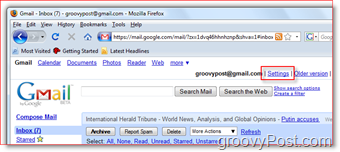
2. คลิก การส่งต่อและ POP / IMAP แท็บ คลิก เปิดใช้งาน IMAP ปุ่มตัวเลือก คลิก บันทึกการเปลี่ยนแปลง
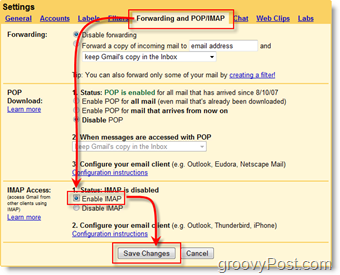
ตอนนี้เราจำเป็นต้องกำหนดค่า Outlook 2007 เพื่อเชื่อมต่อกับบัญชี GMAIL ของคุณ
3. เปิด Outlook 2007, คลิก เครื่องมือ, การตั้งค่าบัญชี
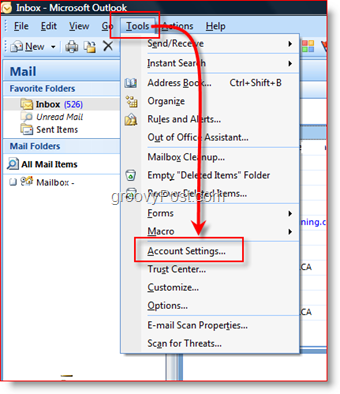
4. คลิก ใหม่
เคล็ดลับ: ขั้นตอนที่ 4 ถือว่าคุณมีการตั้งค่าบัญชีใน Outlook อยู่แล้ว หากไม่เป็นเช่นนั้นคุณจะได้รับ Email Setup Wizard
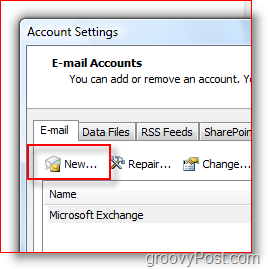
5. คลิก Microsoft Exchange, POP3, IMAP หรือ HTTP ปุ่มตัวเลือก คลิก ต่อไป
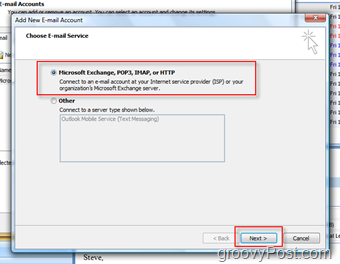
6. ตรวจสอบ กำหนดการตั้งค่าเซิร์ฟเวอร์หรือประเภทเซิร์ฟเวอร์เพิ่มเติมด้วยตนเอง กล่อง, คลิก ต่อไป
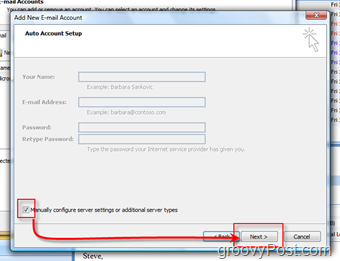
7. คลิก อีเมลอินเทอร์เน็ต ปุ่มตัวเลือก คลิก ต่อไป
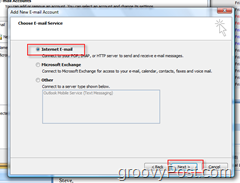
8. สมบูรณ์ ฟิลด์ทั้งหมดที่แสดงด้านล่าง (ด้วยข้อมูลบัญชีของคุณแน่นอน) คลิก การตั้งค่าเพิ่มเติม เมื่อทำเสร็จแล้ว
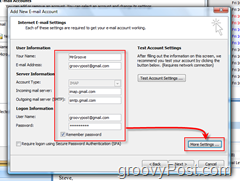
9. คลิก เซิร์ฟเวอร์ขาออก แท็บ ตรวจสอบ เซิร์ฟเวอร์ขาออก (SMTP) ของฉันต้องการการรับรองความถูกต้อง กล่อง, คลิก สูง แถบ
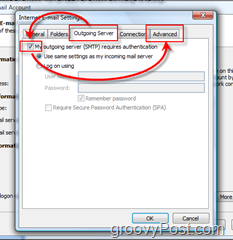
10. กำหนดค่า คน แท็บขั้นสูง ด้วยการตั้งค่าด้านล่าง คลิก ตกลง เมื่อทำเสร็จแล้ว
- กำหนดค่าเซิร์ฟเวอร์ขาเข้า: 993
- การเชื่อมต่อที่เข้ารหัสเซิร์ฟเวอร์ขาเข้า: SSL
- เซิร์ฟเวอร์ขาออก: 587
- เซิร์ฟเวอร์ขาออกการเชื่อมต่อที่เข้ารหัส: TLS
- คลิกตกลงเมื่อเสร็จสิ้น
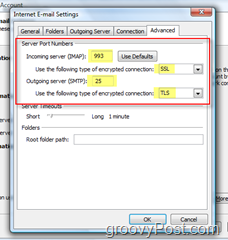
11. คลิก ทดสอบการตั้งค่าบัญชี เพื่อให้มั่นใจว่าทุกอย่างได้รับการกำหนดค่าอย่างถูกต้อง
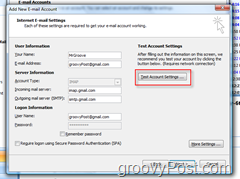
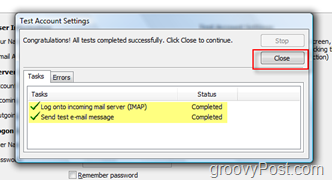
ที่เมนูถัดไปเพียงคลิกถัดไปและเสร็จสิ้นเพื่อทำการติดตั้งให้เสร็จและคุณควรพร้อมที่จะไป
ส่งอีเมลโดยใช้บัญชี GMAIL iMap
การส่งอีเมลผ่านโปรไฟล์ GMAIL iMAP ใหม่ของคุณนั้นเป็นเรื่องง่าย เพียงเตรียมอีเมลตามที่คุณต้องการอย่างไรก็ตามก่อนที่จะส่ง:
คลิก บัญชี แล้ว เลือก ของคุณ บัญชี GMAIL iMAP:
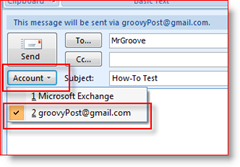
สำคัญมาก - เมื่อ PROMPTED กำหนดค่าโฟลเดอร์รายการที่ถูกส่งของคุณ
12. คลิก เลือกโฟลเดอร์
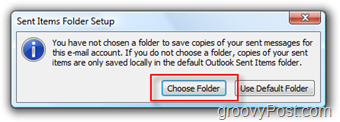
13. คลิก เลือกโฟลเดอร์ที่มีอยู่ ปุ่มตัวเลือกและ เลือก ขยะ ภายใต้รายการโฟลเดอร์ Gmail ที่แสดงด้านล่าง คลิก ตกลง เมื่อทำเสร็จแล้ว
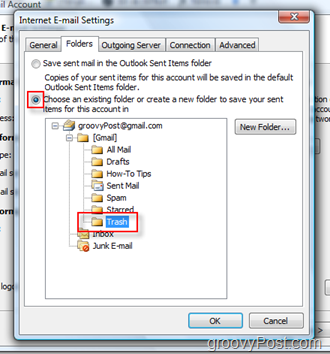
ส่งอีเมลผ่านบัญชี GMAIL iMAP ของคุณจัดเก็บสำเนาโดยอัตโนมัติในโฟลเดอร์จดหมายที่ถูกส่งของคุณ การทำตามขั้นตอนด้านบนจะป้องกันไม่ให้มีการแสดงอีเมลซ้ำกันในโฟลเดอร์จดหมายที่ส่ง นอกจากนี้การตั้งค่าเหล่านี้จะช่วยให้มั่นใจได้ว่าการจัดเก็บอีเมลที่ส่งในอนาคตทั้งหมดจะไม่อยู่ในโฟลเดอร์รายการที่ถูกส่งอื่นเช่นเซิร์ฟเวอร์อีเมลองค์กรของคุณ ไม่จำเป็นต้องเก็บอีเมลส่วนบุคคลไว้บนเซิร์ฟเวอร์ของ บริษัท
จัดการ GMAIL ใน Outlook
เมื่อคุณเพิ่มบัญชี GMAIL ของคุณและส่งอีเมลแรกของคุณคุณจะได้รับแผนผัง GMAIL ใหม่ไปยังแถบการนำทางของคุณใน Outlook
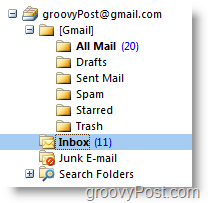
คน INBOX โฟลเดอร์จะมีอีเมลขาเข้าใหม่ทั้งหมดและจดหมายที่ส่งแล้วจะอยู่ในโฟลเดอร์ [Gmail] / จดหมายที่ถูกส่งภายใต้ต้นไม้ GMAIL
รายการอื่น ๆ ที่ควรทราบ:
- ถ้าคุณ ธง

- กำลังสร้างใหม่ โฟลเดอร์ ใน Outlook จะสร้างใหม่ ป้ายกำกับ ใน GMAIL เว็บไคลเอ็นต์และในทางกลับกัน
- ถ้าคุณ ลบอีเมล ใน Outlook มันจะย้ายอีเมลไปที่ จดหมายทั้งหมด โฟลเดอร์ในทั้ง Outlook และ GMAIL Web Client
- ถ้าคุณ ลบอีเมล ใน GMAIL Web Client มันจะย้ายเมลไปที่ ขยะ โฟลเดอร์
- หากคุณลบอีเมลออกจาก [Gmail] / สแปมหรือ [Gmail] / โฟลเดอร์ถังขยะอีเมลนั้นจะถูกลบอย่างถาวร
หากคุณสร้างป้าย / โฟลเดอร์ใหม่หลายรายการ แต่จะไม่ปรากฏขึ้นอย่างถูกต้อง ... ฉันแก้ไขโดย คลิกขวา บน groovyPost รากจดหมายและ คลิกที่ อัปเดตรายการโฟลเดอร์
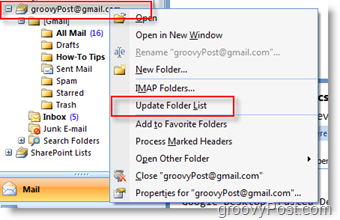
ฉันแน่ใจว่ามีเคล็ดลับและกลเม็ดเล็ก ๆ น้อย ๆ ที่ฉันอาจพลาดไปดังนั้นโปรดแสดงความคิดเห็นและแสดงความคิดเห็นได้ที่นี่ คำถามใด ๆ โปรดสร้างหัวข้อใหม่ในฟอรัมชุมชนการสนับสนุนด้านเทคนิคฟรี!
ป้ายกำกับต่างๆ: วิธีการ, Microsoft-Outlook, imap, gmail



![กำหนดค่า Outlook 2010 - 2007 เพื่อดาวน์โหลด IMAP Mail ทั้งหมด [วิธีใช้]](/images/microsoft/configure-outlook-2010-8211-2007-to-download-entire-imap-mail-how-to.png)






ทิ้งข้อความไว้